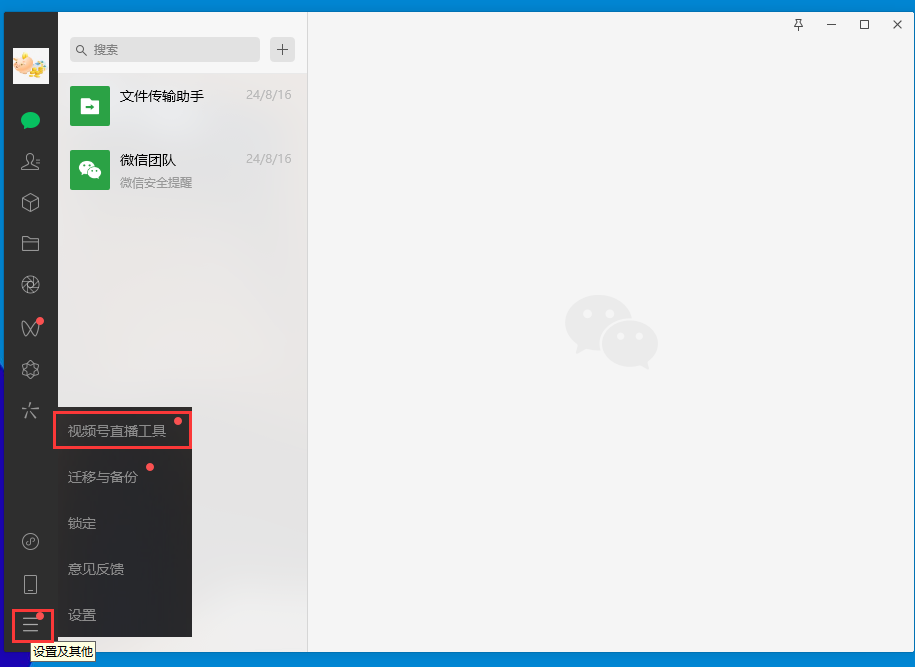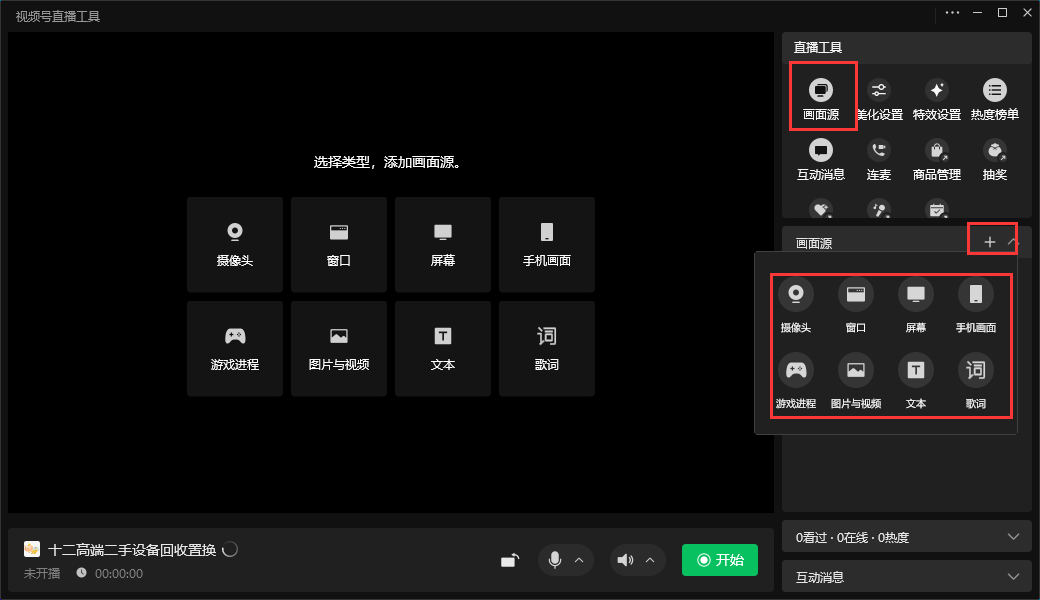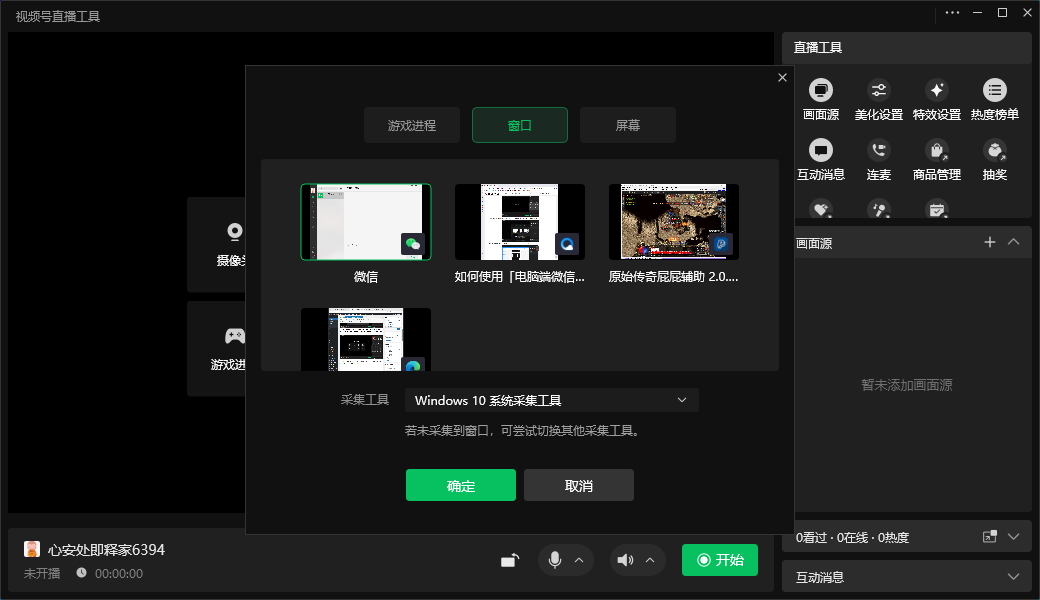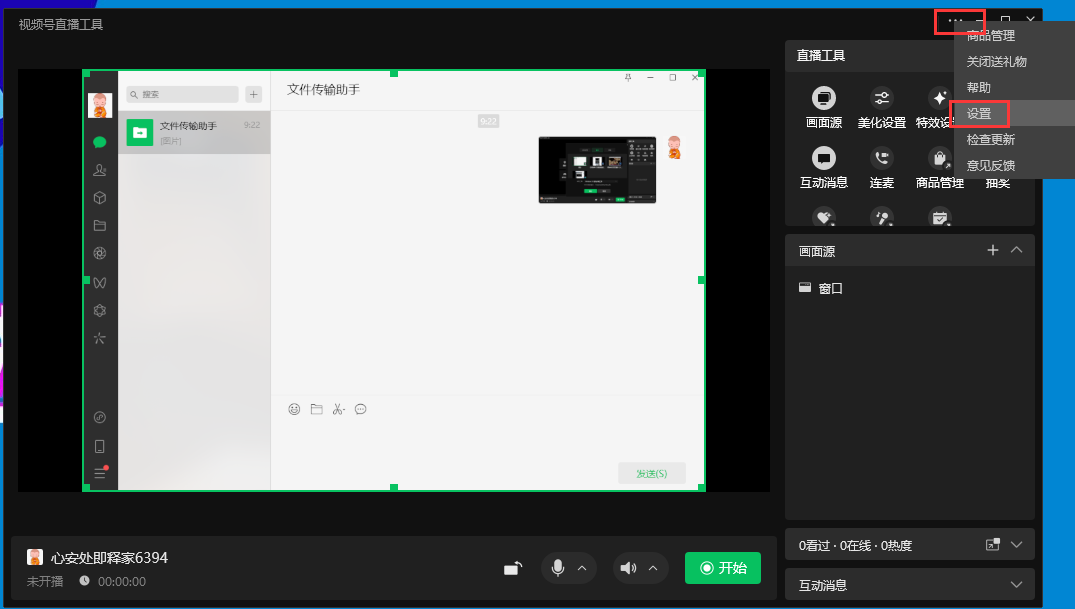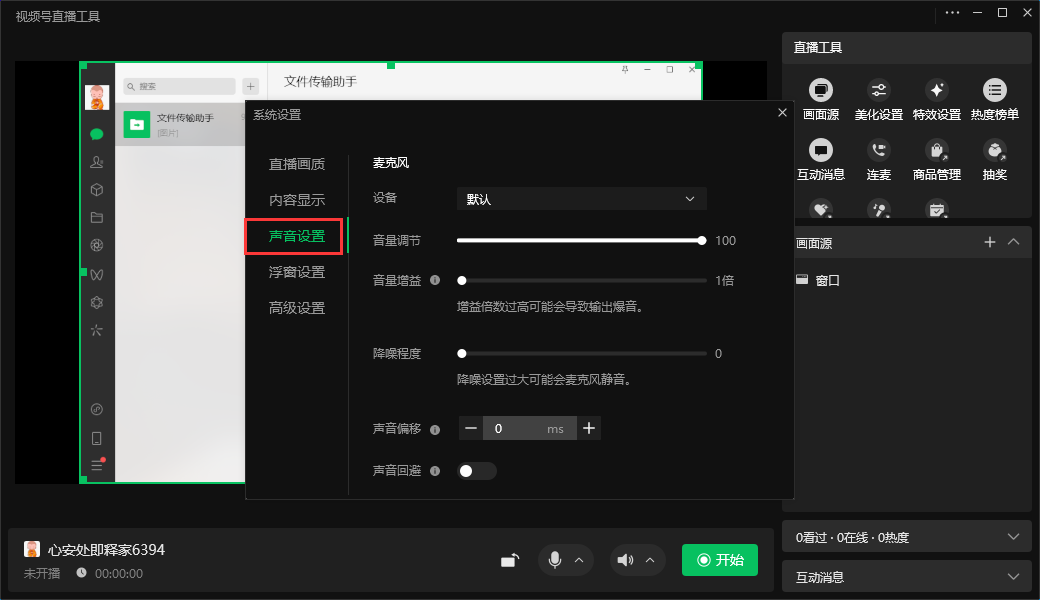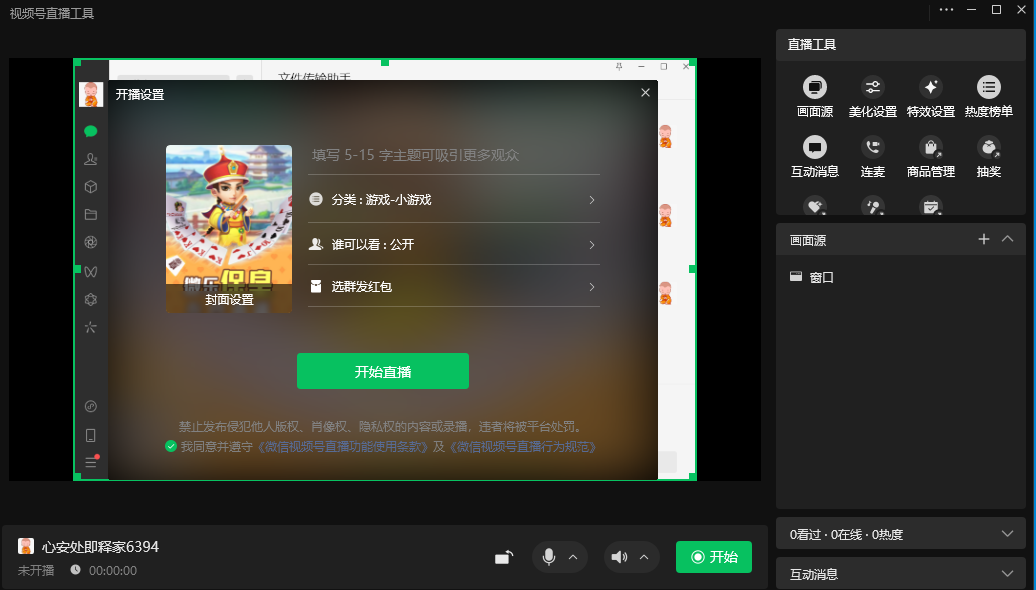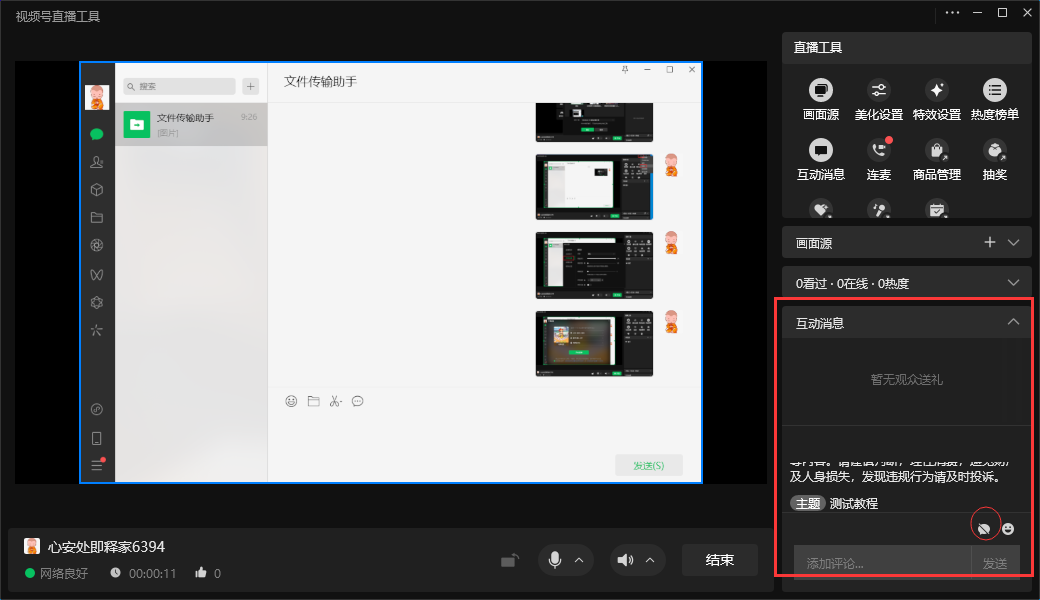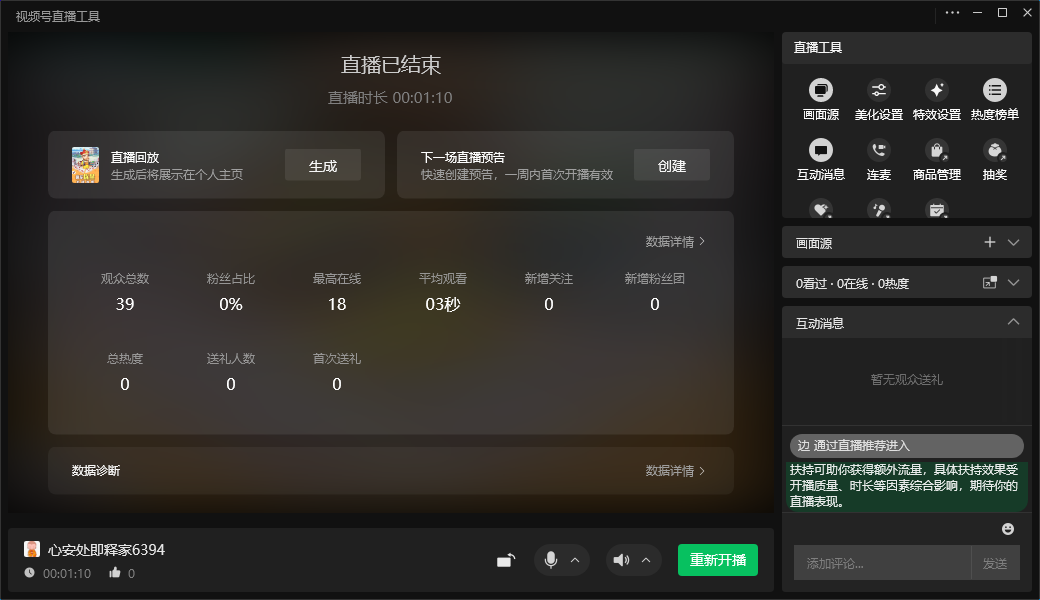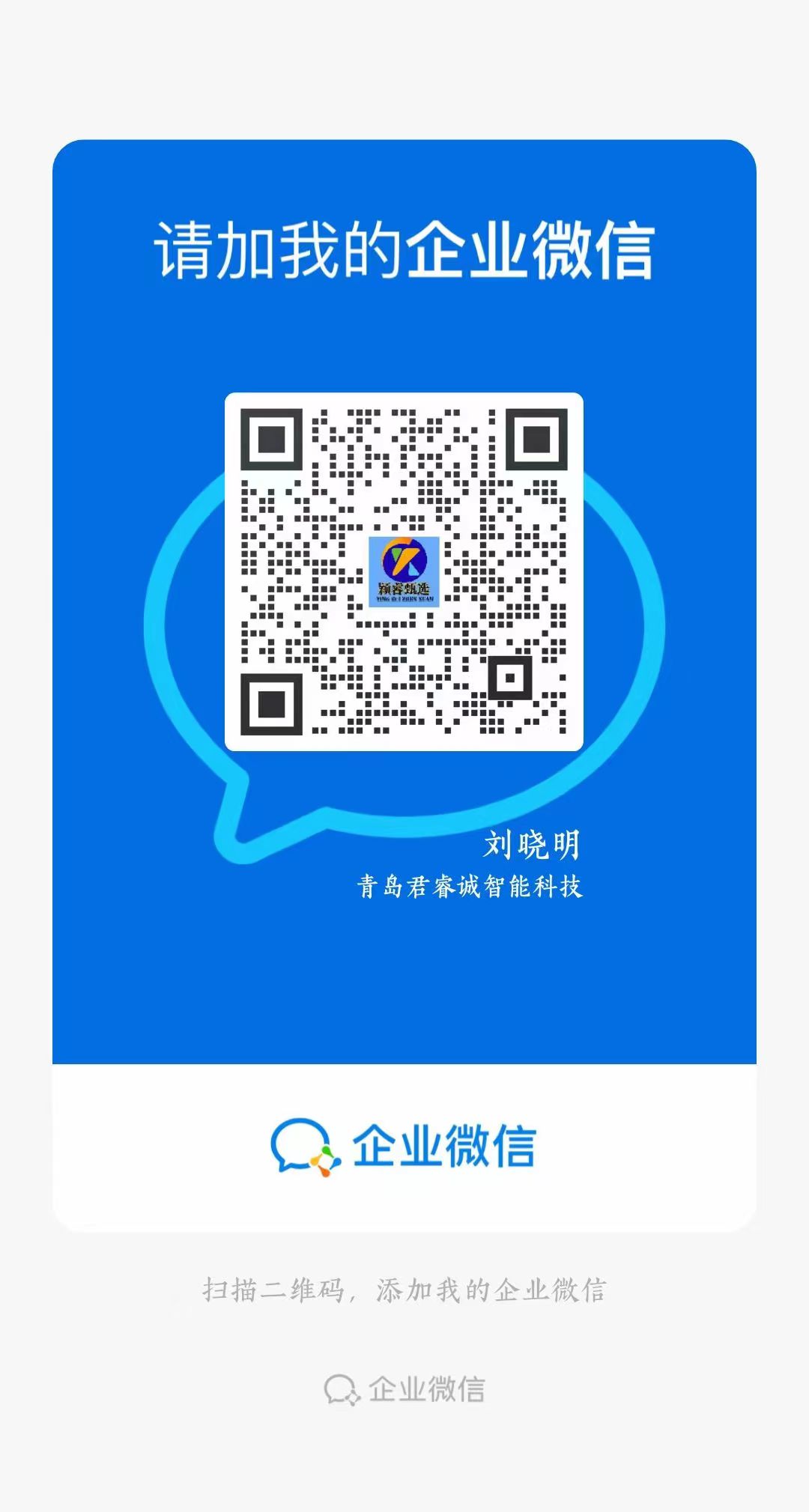【解答】如何使用「电脑端微信」发起视频号直播 |
颖睿甄选音频网-颖睿音频工作室-艾肯声卡调试_娃娃脸/M8plus声卡调试 问题处理 老师:如何使用「电脑端微信」发起视频号直播【已解答】 https://www.vstvip.com/4628.html


常见问题
相关文章
猜你喜欢
- 老师:国航娃娃脸和德行娃娃脸的区别是什么?【已解答】 2025-04-04
- 老师:您好,一套直播设备多少钱?【已解答】 2025-03-31
- 老师:户外搭建大舞台,需要那些音频设备?音频工作站如何搭配?【已解答】 2025-03-18
- 老师:抖音相机直播,画面和口型对不上应该如何处理?【已解答】 2025-03-15
- 老师:相机直播需要什么设备,应该如何链接呢? 2025-03-14
- 电脑优化:设置CPU大小核心(CPU极限性能优化2) 2025-03-12
- 老师:我的电脑OTG是低音质,应该如何解决【已解答】 2025-03-11
- 电脑优化:设置CPU优先级亲和性(CPU极限性能优化1) 2025-03-04
- 老师:音频线的长短会影响音质吗?会有延时吗?【已解答】 2025-03-01
- 老师:如何使用「电脑端微信」发起视频号直播【已解答】 2025-01-31